Blogok kezelése
Megjegyzés
- október 12-től a Power Apps-portálok a Power Pages nevet kapják. További információ: A Microsoft Power Pages már általánosan elérhető (blog)
A Power Apps-portál dokumentációját hamarosan áttelepítjük és egyesítjük a Power Pages dokumentációjával.
Ismerje meg a blogbejegyzések és blogposztok kezelését a portálokon belül és az Ön portáljának tartalomszerkesztőjéből.
Blogok kezelése a Dynamics 365 portálokon
A felhasználók a Blogrekordokat a Portálok lapon akkor kezelhetik, ha az Ön portál-testreszabásai már importálva lettek a Microsoft Dataverse-környezetébe.
Blogok kezelése a portál tartalomszerkesztőjéből
A blogszerző engedéllyel rendelkező portálfelhasználók, akik a portál szövegközti szerkesztés felületén szerkeszthetik vagy törölhetik a blogokat. Ha a portálkapcsolat hozzá lett rendelve a szükséges engedélyekhez, a beágyazott szerkesztési felület automatikusan megjelenik a portálon való bejelentkezéskor. Vegye figyelembe, hogy bár a blogok a portál tartalomszerkesztőjének felületén keresztül szerkeszthetők vagy törölhetők, először a Dynamics 365 portálokban kell létrehozni és konfigurálni őket.
Blog szerkesztéséhez, keresse meg a blog kezdőlapját, és válassza a Szerkesztés lehetőséget a szerkesztési eszköztáron.
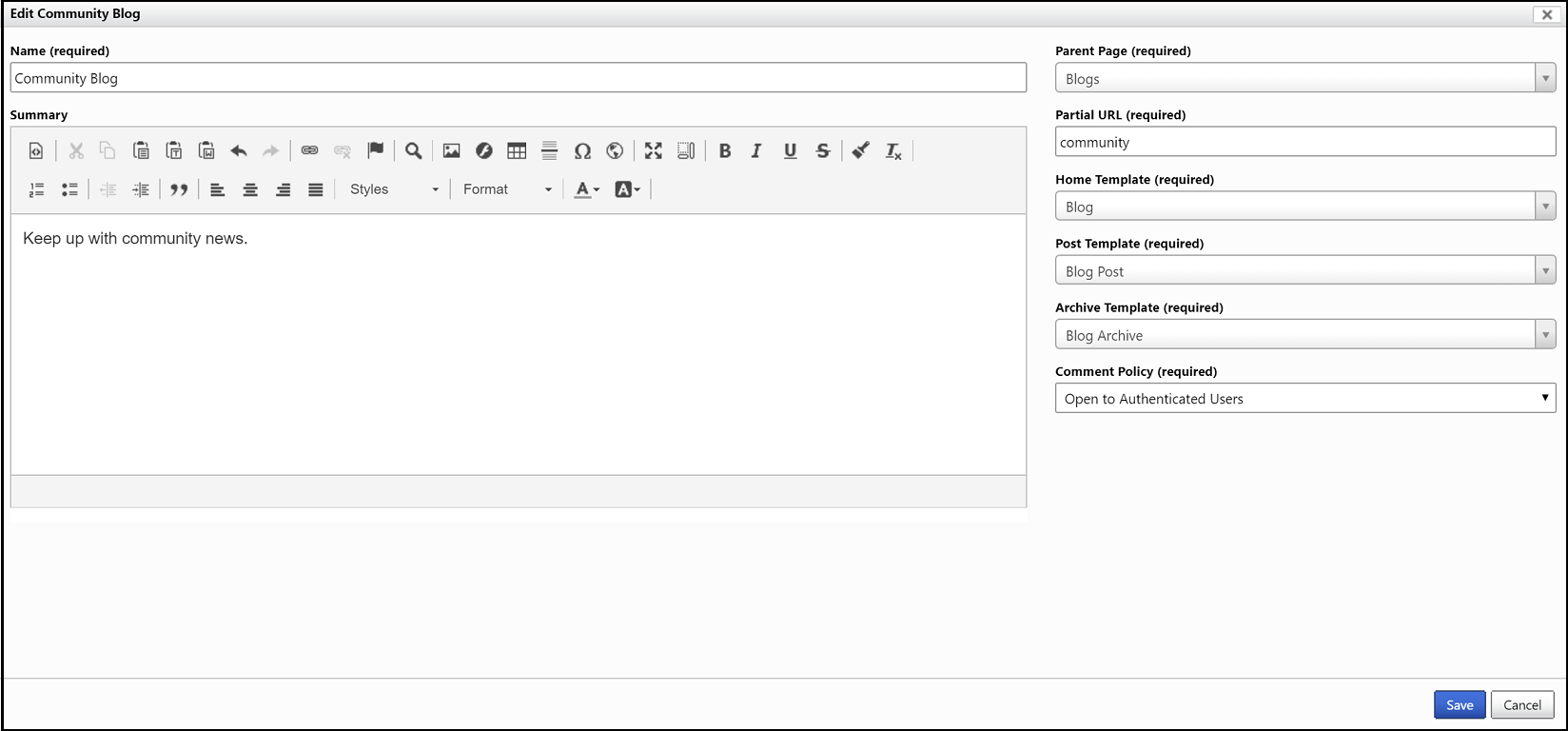
A blog törléséhez válassza a Törlés, majd az Igen lehetőséget a megerősítő párbeszédpanelen.
Megjegyzés
Egy blog törlésekor törlődik minden kapcsolódó bejegyzés és megjegyzés is.
Biztonság
Az Olvasási hozzáférés egy bloghoz a Fölérendelt oldal olvasási engedélyeiből öröklődik. Ha a felhasználó tudja olvasni a fölérendelt weblapot , akkor tudja olvasni a blogot és az összes a közzétett bejegyzést is. Lásd: A portálokra vonatkozó weboldal hozzáférés kezelése.
A Változtatási/Írási hozzáférés egy bloghoz a Szerzői szerepkörök kapcsolaton keresztül van szabályozva. Ez a kapcsolat adja meg a Webes szerepköröket, amelyek szerzői engedélyt adnak a bloghoz. Az ezen szerepkörök bármelyikéhez társított bármely portálfelhasználó engedélyt kap új bejegyzések létrehozásához, saját bejegyzései szerkesztéséhez és törléséhez, és a blog attribútumainak és beállításainak szerkesztéséhez. A Webes szerepkörök létrehozása portálokhoz megtekintése.
Megjegyzés
Csak a blogbejegyzés adott szerzője szerkesztheti vagy törölheti a bejegyzést, az elülső-oldalsó portál szerkesztési felületén. A bejegyzés a szerzője saját közzé nem tett bejegyzéseit is láthatja, de más szerzőkét nem.
A Blog attribútumai és kapcsolatai
Az alábbi táblázat ismerteti a sztenderd attribútumokat és kapcsolatokat a Blog entitásban.
Fontos megjegyezni, hogy sok tartalom/képernyő-orientált attribútum megjelenését a használt lapsablonok határozzák meg.
| Név | Leírás |
|---|---|
| Név | A blog címe. |
| Webhely | A webhely, amelyhez a blog tartozik. |
| Fölérendelt oldal | A blog fölérendelt weblapja, a webhely tartalmi hierarchiájában. |
| Részleges URL | A blog portál-URL-jének létrehozásához használt URL-cím. Megjegyzés: A részleges URL-értékek URL-cím-szegmensekként használatosak. Mint ilyen, nem tartalmazhatnak illegális URL-címkaraktereket, mint például „?”, „#”, „!”, „%”. Mivel a CRM portál URL-ek Részleges URL-értékek perjelekkel („/”) történő összekötésével jönnek létre, azok általában véve nem tartalmazhatnak perjeleket. Ajánlott gyakorlat lenne a Részleges URL-értékek betűkre, számokra és kötőjelekre vagy aláhúzásjelekre való korlátozása. Például: „press-releases”, „Users_Guide”, „product1”. |
| Kezdőlapsablon | A blog kezdőlapjának/főoldalának megjelenítéséhez használatos lapsablon. Ez a sablon általában a blog legújabb bejegyzéseinek megjelenítéséhez használatos. |
| Bejegyzéssablon | A bloghoz tartozó egyéni blogbejegyzés megjelenítéséhez használatos lapsablon, amikor ide mutat egy link. Ez a sablon általában a bejegyzéshez kapcsolódó bármilyen megjegyzés megjelenítéséért is felelős. |
| Archív sablon | Az archív nézetek (azaz a bejegyzések a blog kezdőlapján már nem látható nézetek) megjelenítéséhez használatos lapsablon. Ez a sablon általában lesz több feladatot fog ellátni. Egy adott naptári hónap összes bejegyzésének megjelenítése.
|
| Összesítés | HTML-tartalom, amely leírást ad a blogról. |
| Hozzászólási szabályok | Egy beállítás, amely meghatározza hogy a bejegyzéshez kapcsolódó hozzászólásokat hogyan kezelje a blog. |
| Blogbejegyzések | A bloghoz társított összes bejegyzést megadó kapcsolat. |
| Szerzői szerepkörök | Ez a kapcsolat adja meg a Webes szerepköröket, amelyek szerzői engedélyt adnak a bloghoz. Az ezen szerepkörök bármelyikéhez társított bármely portálfelhasználó engedélyt kap új bejegyzések létrehozásához, saját bejegyzései szerkesztéséhez és törléséhez, és a blog attribútumainak és beállításainak szerkesztéséhez. |
Blogbejegyzések kezelése Dynamics 365 portálokon
A felhasználók a Blogbejegyzéseket a kívánt a Blogszerkesztő indításával, és a kapcsolódó Blogbejegyzésekre való navigációval kezelhetik.
Blogbejegyzések kezelése a portál tartalomszerkesztőjéből
A blogszerző engedéllyel rendelkező portálfelhasználók a portál szövegközti szerkesztés felületén kezelhetik a blogbejegyzéseket. Ha a felhasználói fiókja hozzá lett rendelve a szükséges engedélyekhez, a beágyazott szerkesztési felület automatikusan megjelenik a portálon való bejelentkezéskor és a blogra való navigáláskor.
Új blogbejegyzés létrehozása
Keresse meg a blog kezdőlapját, és válassza az Új > Blogbejegyzés lehetőséget a szerkesztési eszköztáron. Megjelenik a blogbejegyzés-szerkesztő párbeszédpanel.
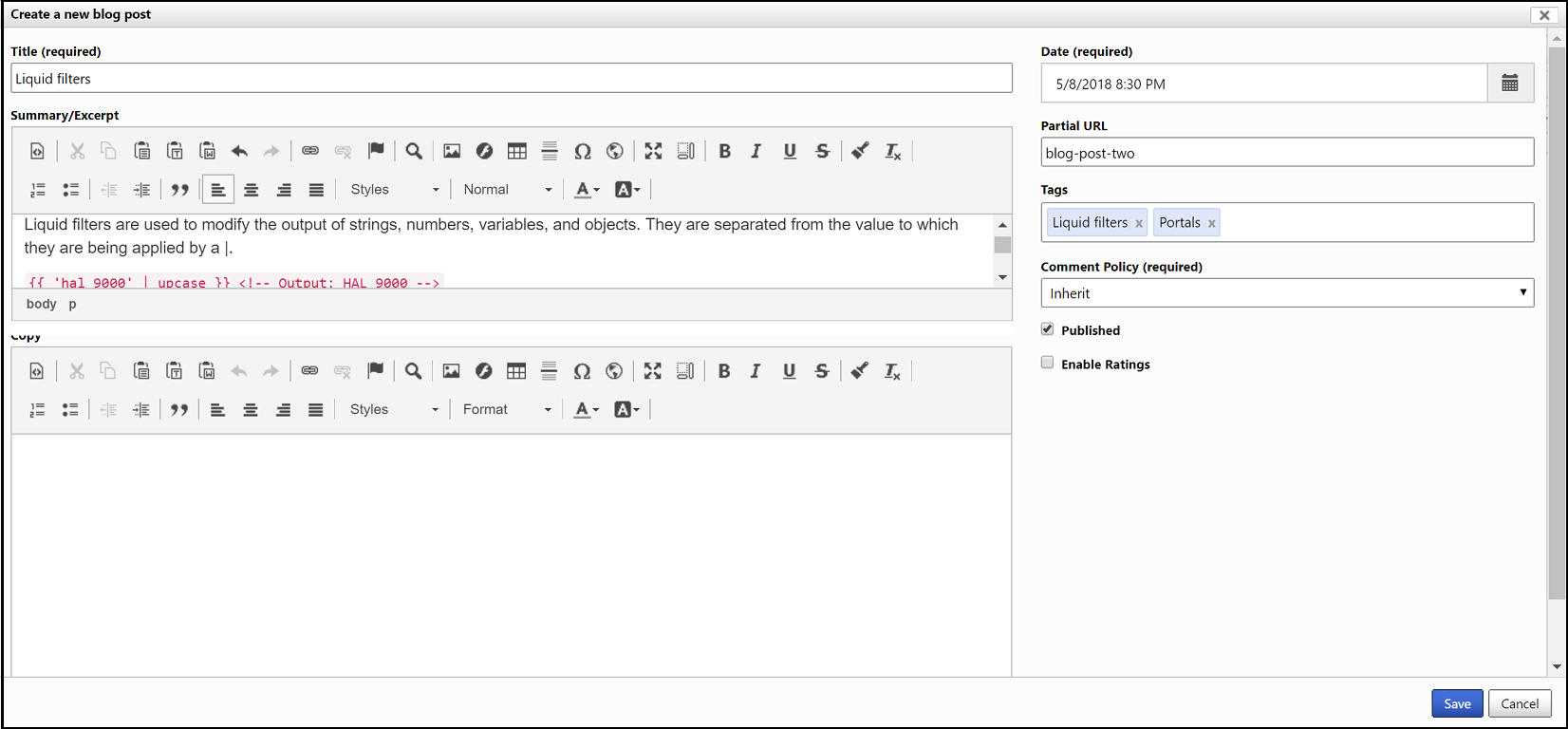
Végezze el a kívánt módosításokat, majd válassza a Mentés lehetőséget.
Blogbejegyzés szerkesztése
Keresse meg a közlemény oldalát, és válassza a Szerkesztés lehetőséget a szerkesztési eszköztáron. Megjelenik a blogbejegyzés-szerkesztő mező. Végezze el a szükséges szerkesztéseket, majd válassza a Mentés lehetőséget a módosítások elmentéséhez.
Blogbejegyzés létrehozásakor vagy szerkesztésekor, ha a Részleges URL mezőt üresen hagyja, automatikusan létre fog jönni egy. Az automatikusan létrehozott részleges URL címek éééé-hh-nn-közzététel címe formátumban jönnek létre, ahol é=év, h=hónap, n=nap, és a nap közzététel Dátuma, a közzététel maradéka a Cím, URL-formátumba konvertálva.
A Címkék mező a hozzászólás szerkesztőjében a címkenevek a társított bejegyzésekhez való automatikus kiegészítését végzi, meglévő címkékkel. Itt egyszerűen egy új címke nevét is beírhatja. Egy címkenév befejezéséhez és egy új elkezdéséhez írja be, hogy Tab, Enter, vagy. Címke eltávolításához válassza az x lehetőségre a címke neve mellett, vagy nyomja meg a backspace gombot.
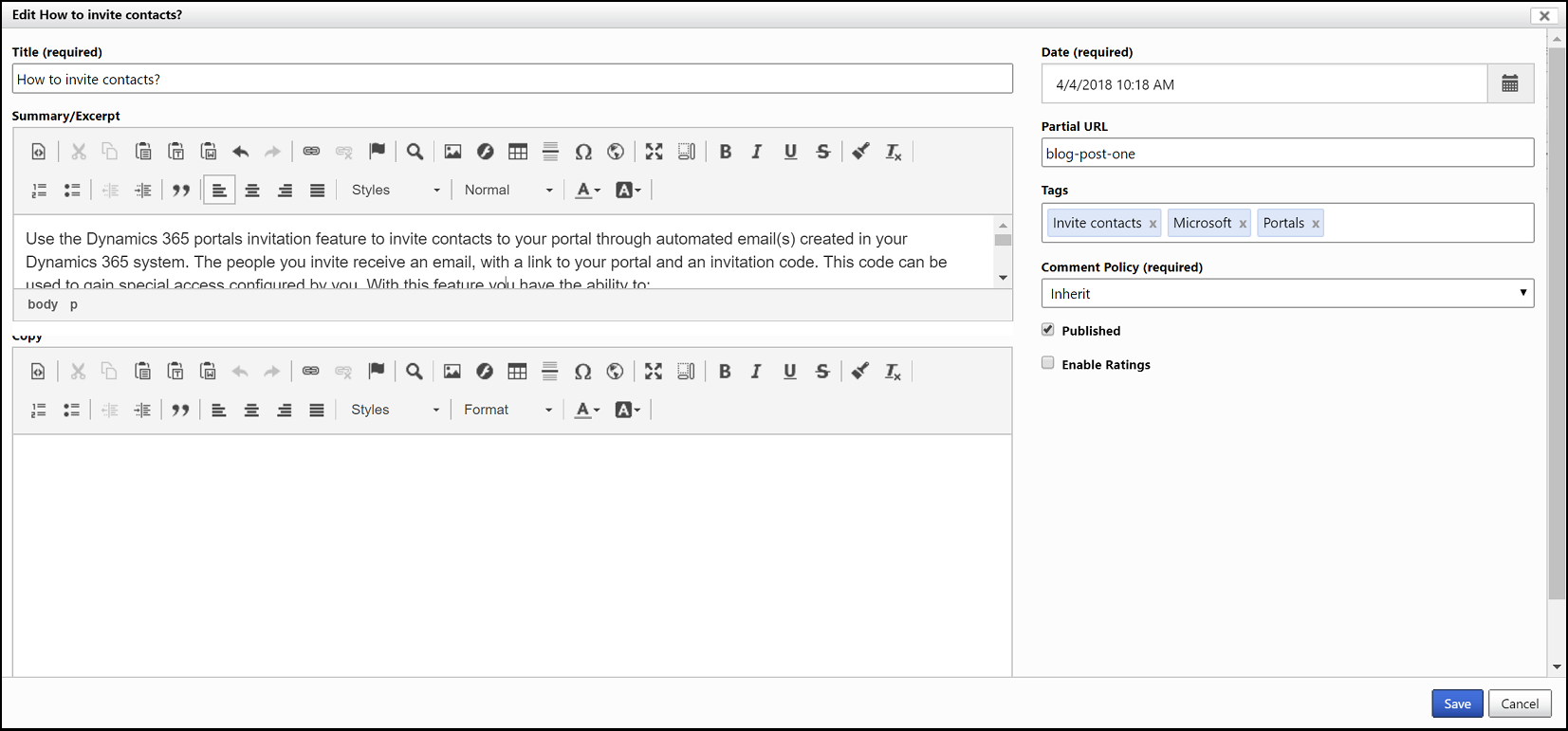
A blogbejegyzés törlése
Válassza a Törlés, majd az Igen lehetőséget a megerősítő párbeszédpanelen.
Megjegyzés
- Egy blogbejegyzés törlésekor törlődik minden kapcsolódó hozzászólás is.
- Csak a blogbejegyzés szerzője szerkesztheti vagy törölheti a bejegyzést, az elülső-oldalsó portál szerkesztési felületén. A bejegyzés a szerzője saját közzé nem tett bejegyzéseit is láthatja, de más szerzőkét nem.
A Blogposzt attribútumai és kapcsolatai
Az alábbi táblázat ismerteti a sztenderd attribútumokat és kapcsolatokat a Blogbejegyzés entitásban.
Fontos megjegyezni, hogy sok tartalom/képernyő-orientált attribútum megjelenését a használt lapsablonok határozzák meg.
| Név szerint | Leírás |
|---|---|
| beosztás | A blogbejegyzés címe. |
| Blog | A blog, amelyikhez a bejegyzés tartozik. |
| Részleges URL | A blogbejegyzés portál-URL-jének létrehozásához használt URL-címszegmens. Megjegyzés: A részleges URL-értékek URL-cím-szegmensekként használatosak. Mint ilyen, nem tartalmazhatnak illegális URL-címkaraktereket, mint például „?”, „#”, „!”, „%”. Mivel a CRM portál URL-ek Részleges URL-értékek perjelekkel („/”) történő összekötésével jönnek létre, azok általában véve nem tartalmazhatnak perjeleket. Ajánlott gyakorlat lenne a Részleges URL-értékek betűkre, számokra és kötőjelekre vagy aláhúzásjelekre való korlátozása. Például: „press-releases”, „Users_Guide”, „product1”. |
| Szerző | A bejegyzés szerzője, akit egy Kapcsolatbejegyzés képvisel. |
| Dátum | A feladás közzétételének dátumát meg kell jeleníteni a portálon. Ez az érték határozza meg, hogy hogyan jelenjenek meg a bejegyzések olyan nézetekben, ahol a legújabbtól a legrégebbiig jelennek meg a bejegyzések. Ez az érték nem vonja ellenőrzés alá, hogy egy bejegyzés ténylegesen látszik-e a portálon. |
| Összesítés | HTML-tartalom, amely rövid összefoglalót vagy kivonatot ad a bejegyzésről. Ha jelen van, ezt kell használniuk a blogsablonoknak és az együttműködési hírcsatornáknak a bejegyzés tartalmaként, míg a teljes tartalom csak a hozzászólás URL-címén érhető el. |
| Másolás | A bejegyzés teljes HTML-tartalma. |
| Közzétéve | Meghatározza, hogy egy bejegyzés látható lesz-e a portálon. Ha be van jelölve, a bejegyzés látható a bloghoz olvasási hozzáféréssel rendelkező minden felhasználó számára. Ha nincs bejelölve, csak a bejegyzés szerzője tudja előzetesen megtekinteni a portálon a bejegyzést. |
| Hozzászólási szabályok | Egy beállítás, amely meghatározza hogy a bejegyzéshez kapcsolódó hozzászólásokat hogyan kell kezelni. |
| Blogbejegyzések hozzászólásai | Egy bejegyzéshez kapcsolódó összes hozzászólás. |
| Webfájlok | Egy bejegyzéshez kapcsolódó összes fájl. |
| Címkék | Egy bejegyzéshez kapcsolódó összes címke. |
Blogbejegyzések hozzászólásainak kezelése egy portálon
A blogszerző engedélyével rendelkező portálfelhasználók a portál szövegközti szerkesztés felületén kezelhetik a kommenteket. Ha a felhasználói fiókja rendelkezik a szükséges engedélyekkel, a beágyazott szerkesztési felület automatikusan megjelenik a portálon való bejelentkezéskor és a blogbejegyzésre való navigáláskor.
A blogbejegyzés hozzászólásainak szerkesztéséhez vagy törléséhez használt felhasználói felület pontos megjelenését a hozzászólás megjelenítéséhez használt lapsablon határozza meg, de általában beágyazott linkeket vagy gombokat tartalmaz, minden hozzászólás mellett. A Szerkesztés lehetőséget választva elindul a hozzászólás-szerkesztő, amely lehetővé teszi a moderátorok számára a hozzászólás tartalmának szerkesztését vagy a jóváhagyási állapot léptetését.
A blogbejegyzés hozzászólásainak attribútumai és kapcsolatai
Az alábbi táblázat ismerteti a sztenderd attribútumokat és kapcsolatokat a Blogbejegyzés hozzászólásai entitásban.
Fontos megjegyezni, hogy sok tartalom/képernyő-orientált attribútum megjelenését a használt lapsablon határozza meg.
| Név szerint | Leírás |
|---|---|
| Név szerint | A hozzászólás beszédes neve. Ezt a portálalkalmazás általában automatikusan hozza létre. |
| Blogbejegyzés | Az a blogbejegyzés, amelyikhez a hozzászólás tartozik. |
| Szerző | A hozzászólás szerzője, akit egy Kapcsolatbejegyzés képvisel. Ez fog megjelenni, ha a hozzászólást egy hitelesített portálfelhasználó küldte. |
| Szerző neve | A hozzászólás szerzőjének megjelenítendő neve. Ez névtelen benyújtás esetében használható, ha nincs a portálfelhasználónak Kapcsolattartó bejegyzése, amelyet a hozzászóláshoz lehetne kötni, és általában maga a hozzászólás szerzője nyújtja be. |
| Szerző e-mail címe | A hozzászólás szerzőjének e-mail címe. Ez névtelen benyújtás esetében használható, ha nincs a portálfelhasználónak Kapcsolattartó bejegyzése, amelyet a hozzászóláshoz lehetne kötni, és általában maga a hozzászólás szerzője nyújtja be. |
| Szerző URL-címe | A hozzászólás szerzőjének URL-címe – esetleg a saját blogjára vagy személyes honlapjára mutat. Ez névtelen benyújtás esetében használható, ha nincs a portálfelhasználónak Kapcsolattartó bejegyzése, amelyet a hozzászóláshoz lehetne kötni, és általában maga a hozzászólás szerzője nyújtja be. |
| Közzététel dátuma | Ha a hozzászólás benyújtásának időbélyegzője, amely megjelenik a portálon. Ez az érték határozza meg a megjelenített hozzászólások rendezését. Ez az érték nem vonja ellenőrzés alá, hogy egy hozzászólás ténylegesen látszik-e a portálon. |
| Tartalom | A hozzászólás teljes HTML-tartalma. |
| Jóváhagyott | Meghatározza, hogy egy hozzászólás látható lesz-e a portálon. Ha be van jelölve, a hozzászólás látható a blogbejegyzéshez olvasási hozzáféréssel rendelkező minden felhasználó számára. Ha nincs bejelölve, csak a bejegyzés szerzője tudja előzetesen megtekinteni a portálon a hozzászólást. |
Kapcsolódó információk
Visszajelzés
Hamarosan elérhető: 2024-ben fokozatosan kivezetjük a GitHub-problémákat a tartalom visszajelzési mechanizmusaként, és lecseréljük egy új visszajelzési rendszerre. További információ: https://aka.ms/ContentUserFeedback.
Visszajelzés küldése és megtekintése a következőhöz: